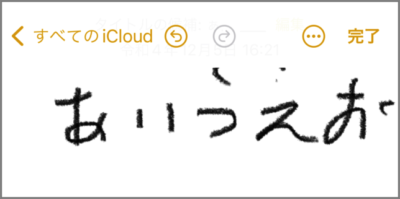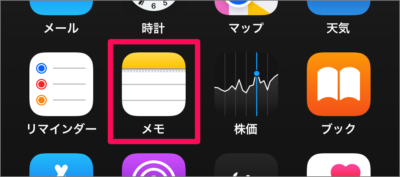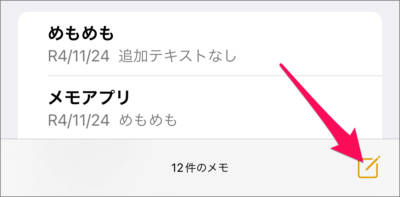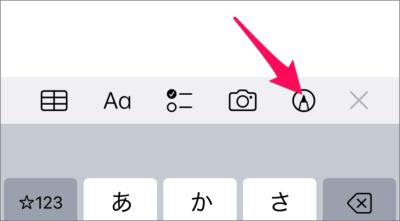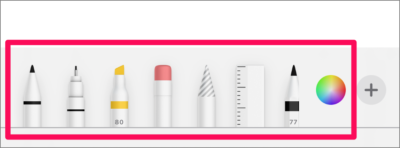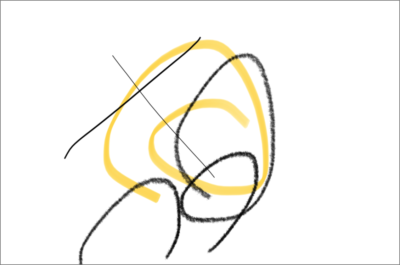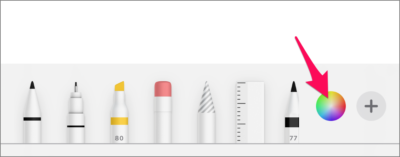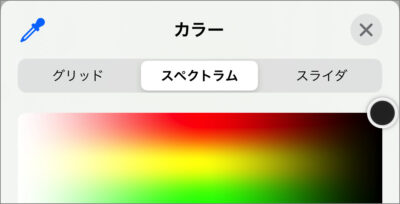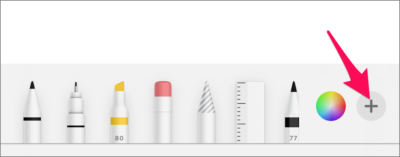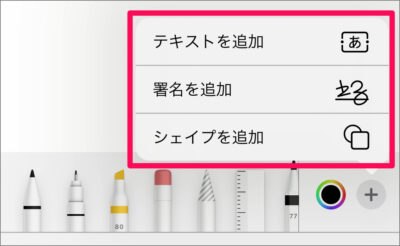目次
iPhoneアプリ「メモ」のスケッチ(手書き)の使い方を紹介します。
iPhoneアプリ「メモ」のスケッチ機能を使えば、こんな感じの手書きメモを作成することができます。
スケッチを使用することで、文字によるメモに加えて絵・イラストも記入することができるので、メモの幅が拡がります。便利な機能なので、使い方を覚えておきましょう!
iPhoneアプリ「メモ」のスケッチ(手書き)の使い方
iPhoneアプリ「メモ」のスケッチ(手書き)の使い方は次の手順です。
-
アプリ [メモ] を起動する
ホーム画面からアプリ [メモ] を起動しましょう。 -
新しい [メモ] を作成する
画面右下の をタップし、新しい [メモ] を作成しましょう。 -
[鉛筆] アイコンを選択する
メニューの [鉛筆] アイコンをタップしましょう。 -
スケッチしてみよう
このようなペンなどのメニューが表示されるので、どれかを選択し
スケッチしてみましょう。 -
色(カラー)を変更する
[カラフルなアイコン] をタップし
お好みの色を選択しましょう。 -
[テキスト] [署名] [シェイプ] を追加する
[+] アイコンをタップすると
[テキスト] [署名] [シェイプ] を追加することができます。 -
[消しゴム] [選択ツール] を確認する
[消しゴム] や [選択ツール] も用意されているので、スケッチの削除・移動に使用しましょう。
これで iPhoneアプリ「メモ」のスケッチ(手書き)の使い方の解説は終了です。
関連リソース
カテゴリから探す
iPhone アプリ 「メモ」の記事を探す
- iPhone アプリ「メモ」の1行目を太字にしないように設定する
- iPhone アプリ「メモ」をパスコードでロックする/解除する
- iPhone アプリ「メモ」のパスワードを設定・変更する
- iPhone アプリ「メモ」のスケッチ(手書き)の使い方
- iPhone アプリ「メモ」の手書きの背景を設定する(罫線と方眼)
- Mac アプリ「メモ」をパスワードでロックする
- Mac・iPhone アプリ 「メモ」を同期する(iCloud)
- Mac・iPhone アプリ 「メモ」をWindowsで確認・編集する
- iCloud メモをアプリとしてインストールする Windows 11/10